Czy planujesz edit Plik hostów Mac w najbliższym czasie? Dobrze, że znalazłeś ten artykuł!
Pokażemy Ci, jak skutecznie i bezpiecznie edytować plik hosts.
Bycie programistą lub administratorem IT wymaga od Ciebie prawidłowego i bezpiecznego wykonywania swoich zadań na co dzień.
Częścią tego jest zapewnienie, że Twoje urządzenia działają z optymalną prędkością i są wolne od niechcianego złośliwego oprogramowania.
Jeśli obawiasz się, że niektóre witryny, do których uzyskujesz dostęp na Twoim urządzeniu, są niebezpieczne, dlaczego nie zablokować ich całkowicie przez edytowanie pliku hostów?
Możesz także zwiększyć wydajność komputera Mac, edytując plik hostów. W jaki sposób? Dowiedz się tego z tego zupełnie nowego artykułu poniżej.
Brzmi dobrze? Nurkujmy w ...
Spis treści: Część 1. Co to jest plik hosta?Część 2. Po co edytować plik hostów komputerów Mac?Część 3. Jak edytować plik Mac Hosts?Część 4. Wniosek
Część 1. Co to jest plik hosta?
Przede wszystkim, czym jest plik hosts? Jest to zwykły plik tekstowy, który jest wspólną częścią systemu operacyjnego. Zasadniczo tłumaczy, znajduje i rozwiązuje nazwy hostów na adresy IP z twojego komputera do sieci IP.
Aby było to jaśniejsze, na przykład, gdy musisz przejść do określonej witryny, powiedzmy, www.TwojaNazwa.com, komputer znajdzie i przetłumaczy to na adres IP z pliku hosts.
Jeśli nie zostanie znaleziony w pliku hosts, przeprowadzi wyszukiwanie DNS. Można więc powiedzieć, że plik hosta to mapa, która może przesłonić serwery DNS powszechnie używane we współczesnym Internecie, ręcznie wskazując witrynę na określony adres IP.
Plik DNS vs. Hosts
DNS lub system nazw domen to ogromny katalog stron internetowych ze wszystkimi listami stron internetowych z odpowiednimi adresami IP.
Może być dostępny zarówno w wersji publicznej, jak i prywatnej. Chociaż oba mają podobne zadania, DNS jest wersją scentralizowaną, podczas gdy plik hosta jest zlokalizowany w urządzeniu.
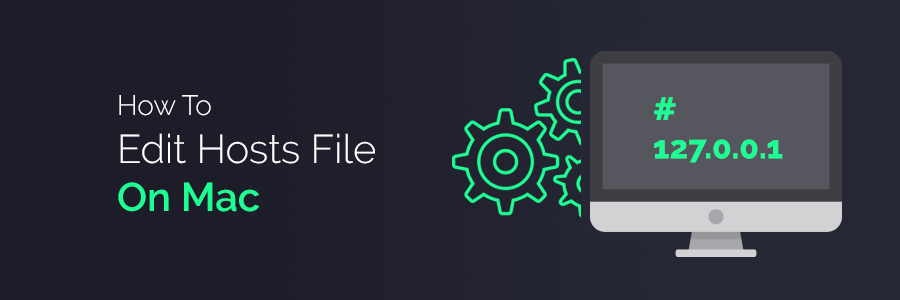
Część 2. Po co edytować plik hostów komputerów Mac?
Zanim zaczniemy, istnieje wiele obaw, dlaczego trzeba edytować plik hosts Mac? Istnieje wiele powodów, dla których warto edytować plik hostów Mac.
Jednym z najczęstszych powodów jest: budowanie i rozwijanie stron internetowych, a nawet rozwiązywanie problemów.
Możesz pominąć wyszukiwanie DNS, umieszczając wpisy w pliku hosts. Możesz nawet blokować witryny reklamowe i złośliwe witryny, które mogą potencjalnie uszkodzić komputer Mac.
Może to również pomóc właścicielom firm w blokowaniu witryn mediów społecznościowych w biurze, które odwracają uwagę ich pracowników od produktywności.
Innym powodem jest wydajność i szybkość urządzenia. Gdy edytujesz plik hosts Mac, natychmiast kieruje Cię do żądanej witryny bez pomocy lub pośrednictwa DNS, który może się zatkać i spowodować opóźnienia systemu.
Jeśli jednak nie chcesz ręcznie znosić czyszczenia, gorąco polecam iMyMac PowerMyMac.
To oprogramowanie zapewnia pełne czyszczenie przeglądarki przez bezpieczne usuwanie wszystkich niepotrzebnych plików, pamięci podręczne przeglądarki, pliki cookie, historie i duże niechciane aplikacje.
Posiada również narzędzia, które odinstalować programy nie używasz już, a nawet nie uruchamiasz pełnego skanowania, aby zdiagnozować stan systemu. Możesz pobrać to oprogramowanie za darmo i samodzielnie wypróbować wszystkie funkcje!
Część 3. Jak edytować plik Mac Hosts?
Teraz, gdy omówiliśmy wszystkie pytania dotyczące pliku hosts, poprowadzimy Cię teraz, jak ręcznie edytować plik hosts Mac przy użyciu różnych metod.
Zanim to zrobisz, upewnij się, że masz pełne prawa lub uprawnienia administratora, w tym wszystkie hasła.
Przez terminal
Otwórz Terminal za pomocą Spotlight szukaj lub przechodząc do Aplikacje, kliknij Narzędzia i wybierz Terminal.
Skopiuj i wklej ten ciąg sudo nano /private/etc/hostsa następnie naciśnij return . Wprowadź swoje hasło, a następnie ponownie naciśnij Return
Teraz możesz edytować plik hostów Mac, dodając dwie linie na dole. Na przykład:
ADRES IP SERWERA domain.com
ADRES IP SERWERA www.domain.com
Uwagi: Zastąp nazwę domeny rzeczywistą nazwą domeny oraz dokładnym adresem IP.
Dodaj spację między adresem IP a nazwą domeny, w przeciwnym razie polecenie nie zadziała
Zapisz plik hosts, naciskając Control + O i naciśnij Return. W razie potrzeby opróżnij pamięć podręczną plików DNS komputera Mac, skopiuj i wklej to polecenie do terminala: sudo dscacheutil –flushcache. Naciśnij klawisz powrotu
Aby wyjść z ekranu terminala, naciśnij: Control + X
Poprzez edycję tekstu
Innym sposobem edycji pliku hosts Mac jest edycja tekstu. Jest to alternatywa dla Terminala, jeśli nie wiesz, jak z niego korzystać.
Otwórz Finder. Na pasku menu kliknij Idź, a następnie Idź do folderu i wprowadź ten kod: /private/etc/hosts a następnie naciśnij Return
W wyskakującym oknie plik hosta zostanie automatycznie podświetlony. Przeciągnij i upuść plik na pulpit, aby umożliwić edycję.
Otwórz plik hosta z pulpitu, klikając go dwukrotnie. Edytuj pliki, jak chcesz, na przykład przekierowany adres IP, a następnie odpowiednią nazwę domeny
Jeśli planujesz zablokować witrynę, użyj 127.0.0.1 + nazwa domeny (127.0.0.1 facebook.com)
Po edycji zapisz plik i ponownie przeciągnij i upuść go z powrotem do oryginalnego folderu itp. Mac zapyta, czy chcesz zastąpić plik, potwierdź akcję. Zostaniesz poproszony o podanie hasła administratora, aby zapisać zmiany.
Uwaga: jest to tylko przekierowanie adresu internetowego z urządzenia lub komputera Mac, który zawiera edytowany plik hosts.
Część 4. Wniosek
Właśnie dowiedzieliśmy się, czym jest plik hosts Mac, dlaczego i jak go edytować. Musimy jednak pamiętać, że edytowanie pliku hosts Mac również wiąże się z pewnym ryzykiem.
Chociaż cieszymy się przywilejem dostosowywania go do tego, co chcieliśmy, ale oczywiście może to wpłynąć na wydajność, jeśli nie zostanie wykonane prawidłowo lub jeśli wiele zatorów spowalnia system, zanim będziesz mógł zapisać zmiany.
Jeśli potrzebujesz dokładnego oczyszczenia komputera Mac, użyj zalecanego PowerMyMac. Oczyszcza i wzmacnia system, usuwając niechciane pliki i wiele innych.
Usuwanie bałaganu może być nużące, więc zostaw tę brudną robotę PowerMyMac. Jest bezpieczny, skuteczny i darmowy do pobrania!



